Kako spremiti u .doc format u programu Word 2013
Microsoft Word 2013 podržava više različitih vrsta datoteka, što znači da možete otvoriti ili stvoriti datoteke kompatibilne s različitim programima. Na primjer, Word može spremiti u PDF format ako želite dijeliti dokument s nekim tko nema pristup Microsoft Wordu.
Zadana instalacija programa Word 2013 spremit će se u .docx vrstu datoteke, to je datoteka koju je moguće lako otvoriti u Word 2007, 2010, Word 2013 ili Word 2016. No korisnici s Word 2003 ili starijim verzijama, kao i neki drugi, Wordovi proizvodi mogu imati poteškoće s tipom .docx datoteke. Srećom možete odabrati spremanje u .doc vrstu datoteke kako biste povećali kompatibilnost dokumenta s drugim programima.
Spremanje u .doc format u programu Word 2013
Koraci u ovom članku pokazat će vam kako spremiti trenutni dokument u .doc datoteku umjesto .docx datoteku. To će mu omogućiti da bude kompatibilna sa starijim verzijama Microsoft Worda, kao i određenim sustavima koji možda neće moći obraditi .docx datoteku. Ova će se promjena primijeniti samo na trenutni dokument. Buduće datoteke nastavit će se spremati u .docx formatu datoteka osim ako ne slijedite korake u nastavku za te datoteke.
Evo kako spremiti datoteku kao .doc u programu Word 2013 -
- Otvorite dokument u programu Word 2013.
- Kliknite karticu Datoteka u gornjem lijevom kutu prozora.
- Kliknite mogućnost Spremi kao na lijevoj strani prozora.
- Odaberite mjesto na koje želite spremiti datoteku.
- Kliknite padajući izbornik s desne strane Spremi kao vrstu, a zatim kliknite opciju Word 97-2003 Document .
- Kliknite gumb Spremi da biste spremili .doc datoteku.
Ovi koraci se ponavljaju u nastavku sa slikama -
Korak 1: Otvorite dokument u programu Word 2013.
Korak 2: Kliknite karticu Datoteka u gornjem lijevom kutu prozora.

Korak 3: Kliknite gumb Spremi kao u stupcu na lijevoj strani prozora.
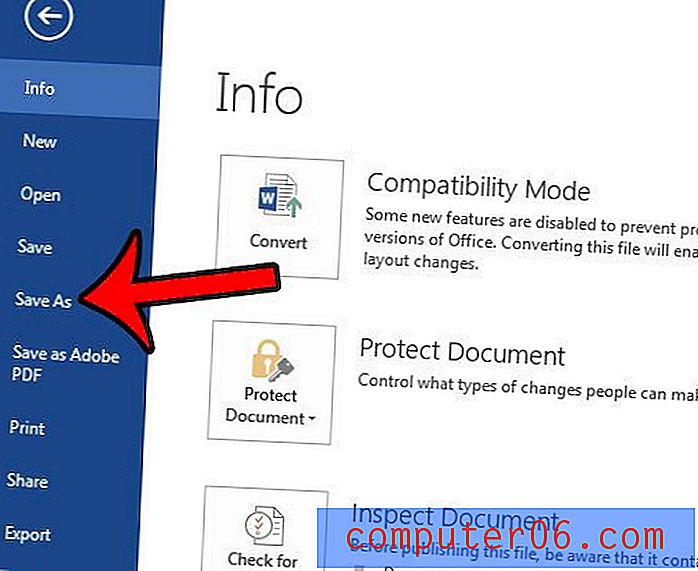
Korak 4: Odaberite mjesto na koje želite spremiti .doc datoteku.
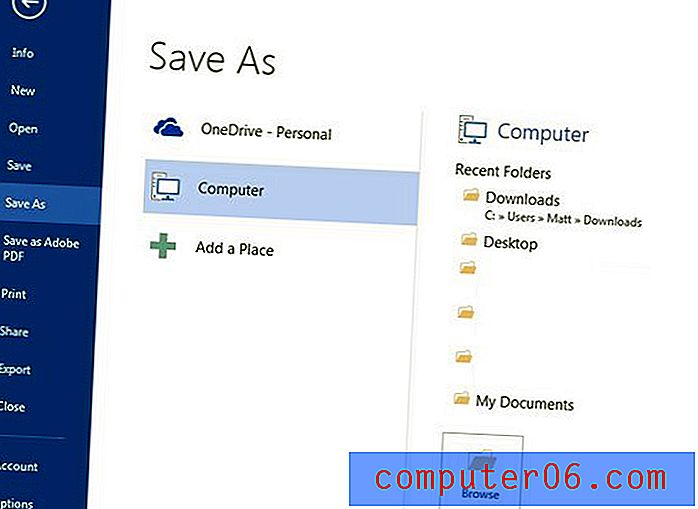
Korak 5: Kliknite padajući izbornik pored Spremi kao vrstu, a zatim kliknite opciju Word 97-2003 Document .
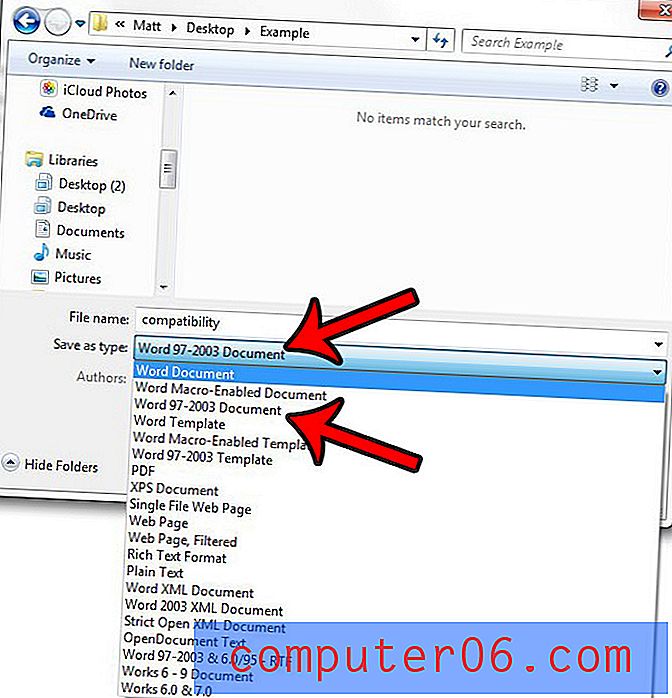
Korak 6: Kliknite gumb Spremi u donjem desnom kutu prozora da biste dovršili postupak.
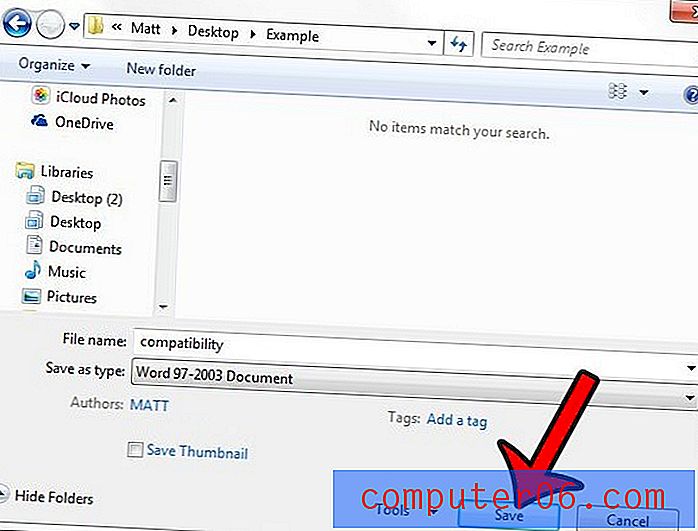
Želite li moći vidjeti proširenja datoteka za vaše datoteke kako biste lakše pronašli te podatke? Naučite kako omogućiti proširenja datoteka u sustavu Windows 7 ako se radi o problemu s kojim se često susrećete.


